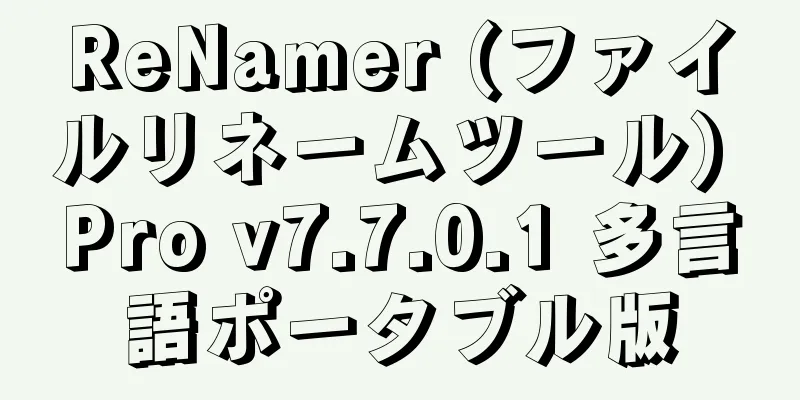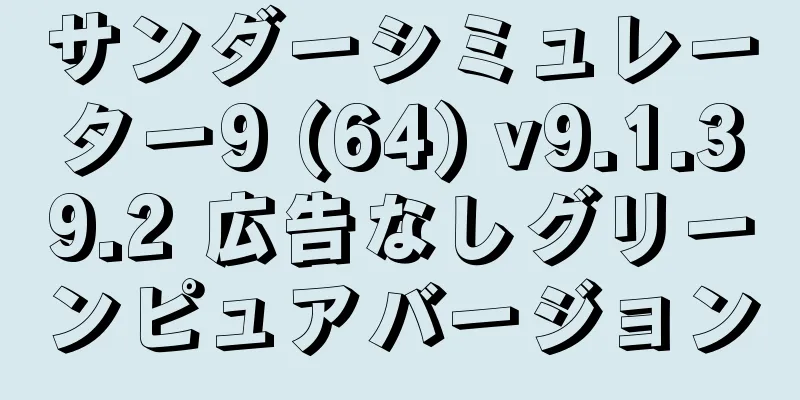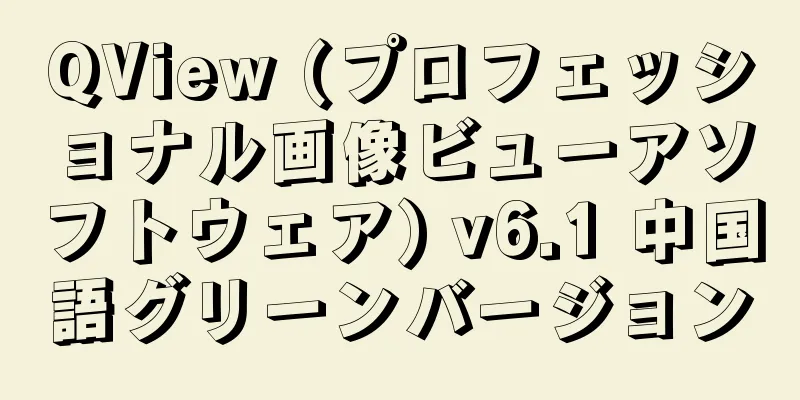インターネット インフォメーション サービス (IIS) とは何ですか? Windows で IIS を有効にするにはどうすればいいですか?

|
インターネット インフォメーション サービス (IIS) は、HTML ファイルまたはページの要求を満たす Web サーバーです。 これは Windows のオプション機能として利用可能で、コンピューター上でローカルに Web サイトをホストおよび管理できます。 Web サイトを公開する前にテストしたい開発者の場合、または組織内でコンテンツ管理システム (CMS) を実行する場合は、サーバー上で IIS を有効にしてホストする必要があります。 この記事では、必要に応じて IIS 機能を有効または無効にする方法、IIS バージョンを確認する方法、そしてそれが誰に役立つかについて説明します。 インターネット インフォメーション サービス (IIS) とは前述したように、IIS は、インターネットまたはイントラネットからアクセスできる HTML Web サイトまたは静的ページをホストするために使用されます。 IIS Web サーバーは、リモート コンピューターからの要求を受け入れ、ASP.NET を使用して適切な応答を返します。 IIS はさまざまなプロトコルと言語で動作します。 HTML は、テキスト、配置、アクション可能なボタン、ハイパーリンクなどの要素を作成するために使用されます。 ASP.NET Core フレームワークは、インタラクティブな Web ページを生成するためのサーバー側スクリプト エンジンである Active Server Pages (ASP) の最新世代です。インターネットから IIS サーバーに要求が到着すると、要求は ASP.NET Core アプリケーションに転送され、ASP.NET Core アプリケーションは要求を処理して、その応答を IIS サーバーと、要求を最初に行ったクライアントに返します。 IIS には、オペレーティング システムごとに異なるバージョンがリリースされています。したがって、PC 上のバージョンを確認するには、まずインストールする必要があります。ただし、次の表には、どのオペレーティング システムにどの IIS バージョンが提供されているかが示されています。
Windows で IIS を有効にする方法Windows PC で IIS を有効にするには、次の手順に従います。
IIS が PC にインストールされます。 将来必要なくなった場合は、無効にするのも同様に簡単です。 Windows の機能を再度開き、IIS オプションのチェックを外します。 IIS がインストールされているかどうかを確認する方法IIS がコンピューターにインストールされていることを確認するには、任意の Web ブラウザーを開き、次のテキストをアドレス バーに貼り付けて Enter キーを押します。 http://ローカルホスト/Windows インターネット インフォメーション サービスにアクセスして正常に表示できれば成功です。バージョンによって表示が異なります。 IISのバージョンを確認する方法インターネット インフォメーション サービス (IIS) マネージャーから
ポップアップ ウィンドウに完全な IIS バージョンが表示されます。 レジストリエディターからWindows レジストリから IIS のバージョンを確認することもできます。 方法は次のとおりです。 注意: システム レジストリ内のキー値を誤って構成すると、オペレーティング システムに致命的な影響を与える可能性があります。 したがって、重要なレジストリ ファイルをバックアップするように注意してください。 [実行] コマンド ボックスに「regedit」と入力して、レジストリ エディターを開きます。 すばやくナビゲートできるように、上部のアドレス バーに次のテキストを貼り付けます。 コンピューター\HKEY_LOCAL_MACHINE\SOFTWARE\Microsoft\InetStpエディターの右側のペインの VersionString 値の前に IIS のバージョンが表示されます。 PowerShellからWindows PowerShell を使用して IIS のバージョンを取得するには、管理者特権の PowerShell インスタンスで次のコマンドレットを実行します。 Get-ItemProperty -Path レジストリ::HKEY_LOCAL_MACHINE\SOFTWARE\Microsoft\InetStp\ | Select-Objectその後、コマンドの下にリストされているデータで IIS のバージョンを確認できるようになります。 やっとすべてのユーザーが自分のコンピューターで IIS を有効にする必要はありません。 必要ない場合は無効にすることをお勧めします。 IIS は、コンピューター上で Web サイトまたは静的 HTML ページをホストする場合にのみ必要です。 とはいえ、Windows インターフェースのおかげで、これを有効または無効にするのは簡単です。 |
<<: ローカルホスト Localhost (127.0.0.1) に関するちょっとした知識を紹介します
>>: Win11 の右クリック メニューの新しいテキスト ドキュメント ショートカットを復元するにはどうすればよいですか?
推薦する
Jetbrains IntelliJ IDEA (Java 統合開発環境) 2024.3.3 直接インストール アクティベーション バージョン
JetBrains IntelliJ IDEA は、Java 開発用の統合開発環境 (IDE) です...
Aisi Assistant 公式オリジナル版丨最新バージョンダウンロード丨バージョン番号 8.33.027
Aisi Assistant は、iPhone ユーザー向けに特別に提供されるデータ管理ソフトウェ...
Dandanplay (ローカルビデオ + 弾幕プレイヤー) v15.13.0 グリーンエディション
ローカルハードドライブ上のビデオファイルを再生してリアルタイムでロードしたり、インターネット上の連射...
公益研究団体がマイクロソフトにWindows 10のサポート延長を要請
マイクロソフトが2025年10月14日にWindows 10のサポートを終了するという決定は、各方面...
TinyWall (オープンソースの無料 Windows ネットワーク ファイアウォール ツール) v3.3.1
TinyWall は無料のファイアウォール ソフトウェアです。特徴1. 軽量: TinyWall ...
RS ファイルマネージャー Android 版 (モバイルファイル管理ツール) v2.1.8.1 修正版
📱RS ファイルマネージャーは、Android フォン上の非常に実用的なファイル管理ツールであり、ユ...
Windows 10 LTSC 2019 ビルド 17763.6532
Microsoft Win10LTSC2019 最新バージョン、Microsoft Win10 L...
レジストリファインダー(レジストリ管理ツール)v2.59.0 中国語グリーンバージョン
レジストリ ファインダーは、Windows システム内のレジストリを検索、参照、編集するためのツール...
WeChat X WeChatデータディープクリーニングソフトウェアv4.0グリーンバージョン
Clean WeChat Xは、2023年に作成されたWeChatデータのディープクリーニングソフト...
Actual Window Manager (デスクトップウィンドウマネージャー) v8.14.7 中国語版
Actual Window Manager は、Windows オペレーティング システムのマルチタ...
Windows Moment Updates とは何ですか? Windows 10 用はありますか?
Windows アップデートについて話すとき、「累積的な更新」、「Patch Tuesday 更新...
Shenniao TV (テレビライブソフトウェア) v3.8.1 無料純粋バージョン
📱Shenniao TV は、スマートテレビ、セットトップボックス、携帯電話などのデバイスで大量の映...
SunnyCapturer (スクリーンキャプチャツール) v3.2.0 多言語ポータブル版
Sunny Screenshot Tool は強力なスクリーンショット ツールです。ユーザーは、画面...
Cyberduck (無料 FTP/SFTP クライアント) v9.1.3.42945
Cyberduck は、FTP/SFTP/WebDAV/iCloud およびその他のプロトコル...
Bee Clip (ビデオ編集ツール) v1.7.10.25 中国語クラック版
Bee Edit(旧称:動画編集王)は、操作が簡単な動画編集ソフトウェアです。この国産動画編集ソフト...